Jeder Cacher wird bei seiner Planung irgendwann mal über bestimmte Tools und Programme stolpern. Ein Programm, über das ich seit Jahren meine komplette Cacherei von der Vorauswahl bis zum Loggen abwickle, ist GSAK. Das einzige, was ich nicht über GSAK mache, ist die Tourenplanung. Nicht, weil es keine Makros dafür gäbe, sondern, weil ein kleines Greasemonkey-Script die Aufgabe sehr komfortabel und genau so, wie ich es haben will, erledigt: GCTour.
Da ich beim Schreiben gemerkt habe, daß die Vorstellung von GCTour doch etwas umfangreicher wird, habe ich das Ganze aufgeteilt.
Eine Tour erstellen
Im ersten Teil von „Geocaching Tourplanung mit GCTour“ wurden die einzelnen Symbole ja schon erklärt. Mit einem Klick auf das erste Symbol „Neue Tour erstellen“ fügt man eine neue Tour hinzu und kann ihr direkt einen Namen geben.
Das Füllen einer Tour ist einfach: An vielen Stellen (auf der Karte, im Listing, in Bookmarklisten usw.) tauchte ein Link namens „Zur Tour hinzufügen“ auf. Ein Klick fügt den jeweiligen Cache der aktuellen Route hinzu.
Nach und nach füllt man so die Tour mit Caches. Ist man mit dem Ergebnis zufrieden, dann kann man die Liste ausdrucken und cachen gehen. Aber gut, das hätte man auch mit Excel hinbekommen.
Der Komfort von GCTour liegt auch darin, daß das Script mit einigen Funktionen punkten kann, die der Website geocaching.com fehlen oder die nicht so gut gelöst sind.
Caches mit geänderten Koordinaten
Gelöste Mysterys bringen einem natürlich wenig, wenn man nur mit den Listingkoordinaten loszieht. Zwar kann man inzwischen schon eine ganze Weile Koordinaten direkt im Listing anpassen, die Planung ist aber schon „sauberer“, wenn man auf der Karte sieht, wo sich der Mystery genau versteckt. Daher kann man die Koordinaten auch direkt in GCTour eintragen.
Das erfolgt über den Button „Verschiebe die Koordinaten“ direkt im Listing. In der Vorschau sieht man direkt auf einer kleinen Karte, wo sich das Final des Caches befindet.
Ist man zufrieden und speichert die geänderten Koordinaten, werden sie auch direkt im Listing angezeigt.
Die angezeigten Finalkoordinaten sind übrigens fiktiv 🙂
Die Tour auf einer Karte
Die fertige Tour inklusive der geänderten Koordinaten läßt sich auf einer Karte anzeigen. Die Benennung, die Nummerierung, der GC-Code und zusätzliche Wegpunkte wie ein Parkplatz lassen sich direkt ein- und ausblenden. Das ist teilweise auch wirklich nötig 🙂
Auf der Karte kann man nun prüfen, ob die Reihenfolge der einzelnen Caches stimmt. Wenn nicht, dann kann ein Cache einfach per Drag and drop in der Liste verschoben werden.
Nicht ganz papierloses Cachen: Die Druckausgabe
In Zeiten von Smartphones und GPS-Geräten, die quasi das komplette Listing eines Caches anzeigen können, scheint papierloses Cachen angesagt zu sein. Ich für meinen Teil sage: Fast. Eine Liste aller geplanten Caches, in der richtigen Reihenfolge, mit GC-Code, Koordinaten, Namen und D/T-Wertung, das wäre doch schön. Vielleicht noch etwas Platz für Notizen? Bingo! Und schon sind wir bei der Druckausgabe von GCTour.
Unten sieht man noch einen Teil des Listings von Cache Nummer 1: Man kann sich auch die kompletten Listings ausdrucken lassen, sogar inklusive kleiner Umgebungskarte. Oder nur eine Kurzinfo und den Hint bzw. das Spoilerbild. Ich persönlich brauche das nicht, sondern will nur eine Liste der geplanten Dosen. Wer die Druckausgabe nutzen will, sollte einfach etwas rumprobieren, bis das perfekte Layout gefunden ist.
Touren hochladen und mit Freuden austauschen
Hat man seine Tour soweit geplant, muß sie ja irgendwo gespeichert werden. Dafür gibt es zwei Möglichkeiten: Die erste ist das lokale Speichern auf dem verwendeten PC und passiert automatisch. Die zweite ist das Hochladen auf den GCTour-Server. Dabei wird die Tour inklusive aller enthaltenen Caches auf diesem Server abgelegt. Das hat den Vorteil, daß man sie von jedem Rechner aus einsehen und ändern kann. Man bekommt einen Webcode, der der Tour zugewiesen wurde. Diesen benötigt man, um später auf die Tour zuzugreifen.
Und es hat den Vorteil, daß man Touren auch weitergeben kann. Als ich beispielsweise vor einigen Jahren mit zwei Freunden im Baltikum war, habe ich wie üblich die komplette Tour geplant. Ein paar Tage vor Abflug habe ich den Webcode der Tour weitergegeben und beide konnten sich in Ruhe anschauen, was sie da erwarten würde.
Ein Klick auf „Tour herunterladen“, den Webcode angeben und schon wird die komplette Liste aller Caches in die lokale GCTour-Installation geladen. Und selbst wenn jemand kein GCTour installiert hat, kann er sich die Tour trotzdem ansehen: Entweder er gibt auf der GCTour Website unter dem Punkt „Query Tour“ den Webcode der Tour an. Oder man sendet ihm einfach die URL, die mit dem Webcode verlinkt ist.

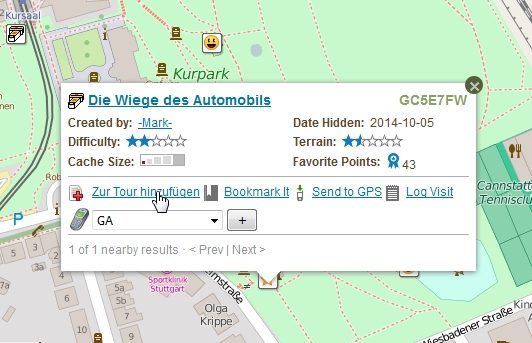
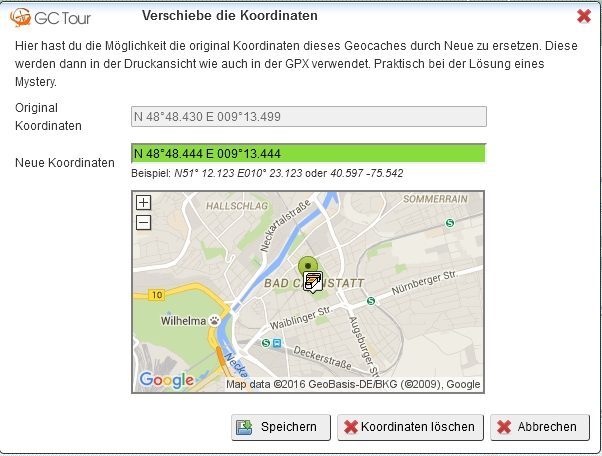
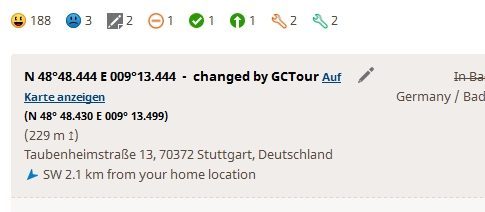

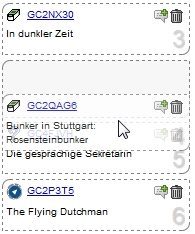
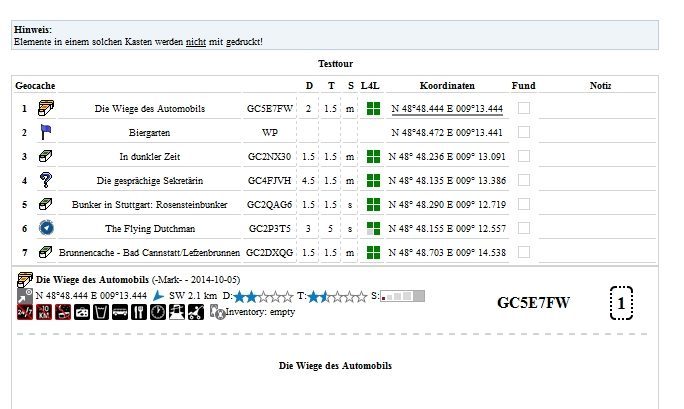
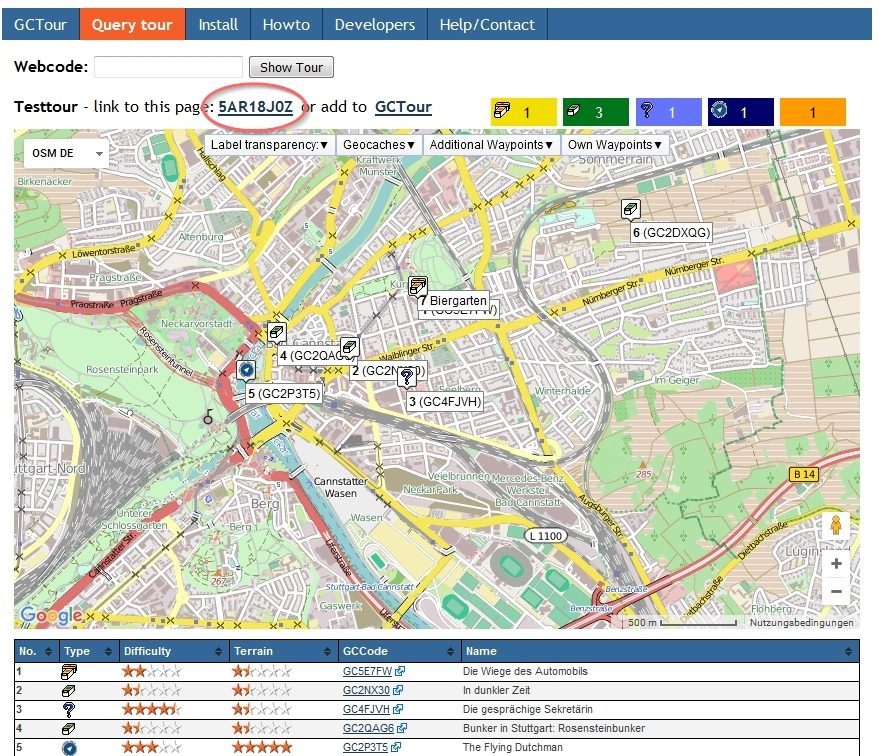
Moin,
sagt mal lässt sich auch der Hint in die Druckausgabe einfügen? Also in die Liste.
LG
J-C-L
Direkt in die Liste wohl nicht.